エクセルのセル内改行を削除する方法~「検索と置換」で改行入力し置換する手順
Microsoft365のエクセルのセルに挿入されたセル内改行を一括削除する方法を紹介します。
Excelでは利用頻度が高いセル内改行を取り除きたいときに、手動削除せずに作業時間短縮できます。
エクセルの見栄えを整えるセル内改行
Microsoft365のエクセルには、セル内で改行できる「セル内改行」が用意されています。
セル入力中に改行したい個所で、WindowsOSの場合、Altキー+エンターキーを押すと、その位置で改行して続きの文字が入力できます。
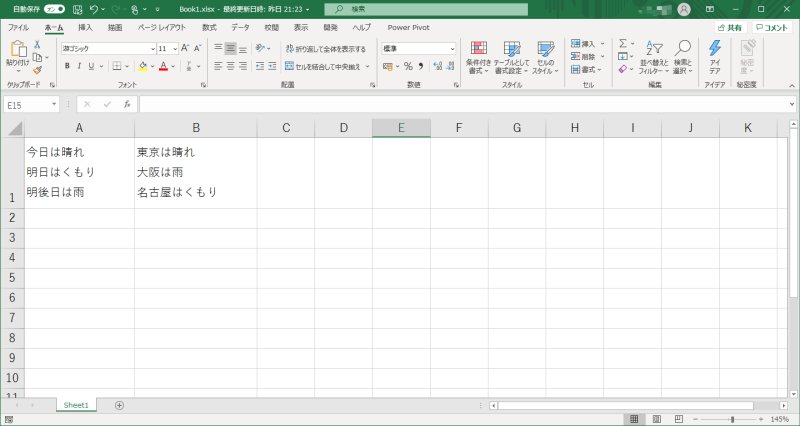
セル改行を実行することで、セルに表示される見栄えを整えられます。
エクセルのセル内改行は利用頻度が高い
マイクロソフトのOffice製品であるエクセルは多くの組織や企業で活用されています。
通常エクセルは表計算するソフトですが、日本では申請書や報告書といった文書でもよく活用されています。
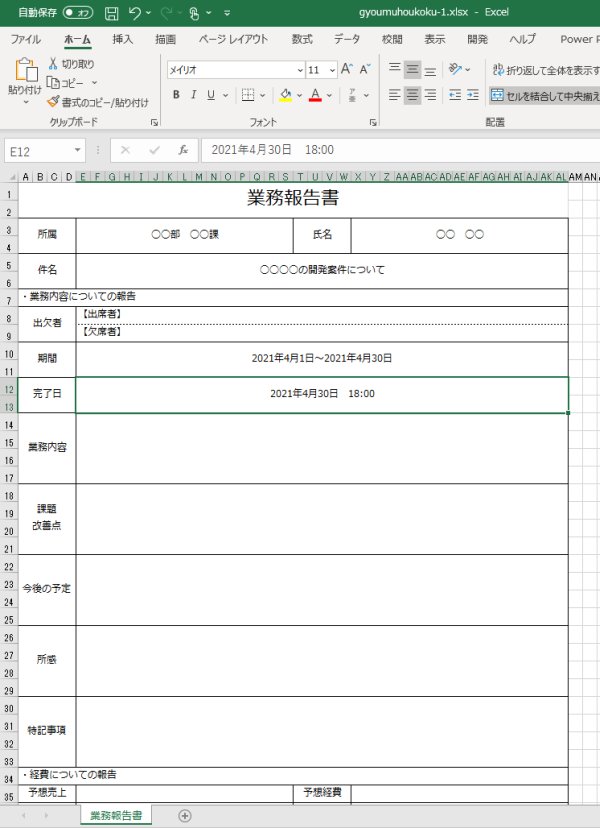
報告書のフォーマットでもエクセルが使われているため、見た目の体裁を整えるセル内改行がよく用いられます。
セル内改行を上手く活用することで、エクセルの文書を印刷した際に、文字が見えなくなったり、読みにくくなるのを防ぐことができます。
エクセルのセル内改行を一括削除する方法
エクセルのセル内改行を手動でいちいち削除するのは手間がかかります。
そこで、シート内に存在するすべてのセル内改行をすべて取り除きたい場合に、一括削除する方法を解説します。
セル内改行を一括削除するために、「検索と置換」機能を使用します。
1.Ctrlキー+Hを押し、「検索と置換」のウィンドウを開きます。
2.「検索する文字列」に入力カーソルが表示されている状態で、「Ctrlキー+Jキー」を同時押しします。
3、「置換する文字列」は空白のまま、「すべて置換」ボタンをクリックすると、置換した個数のメッセージが表示され、セル内改行が削除されます。
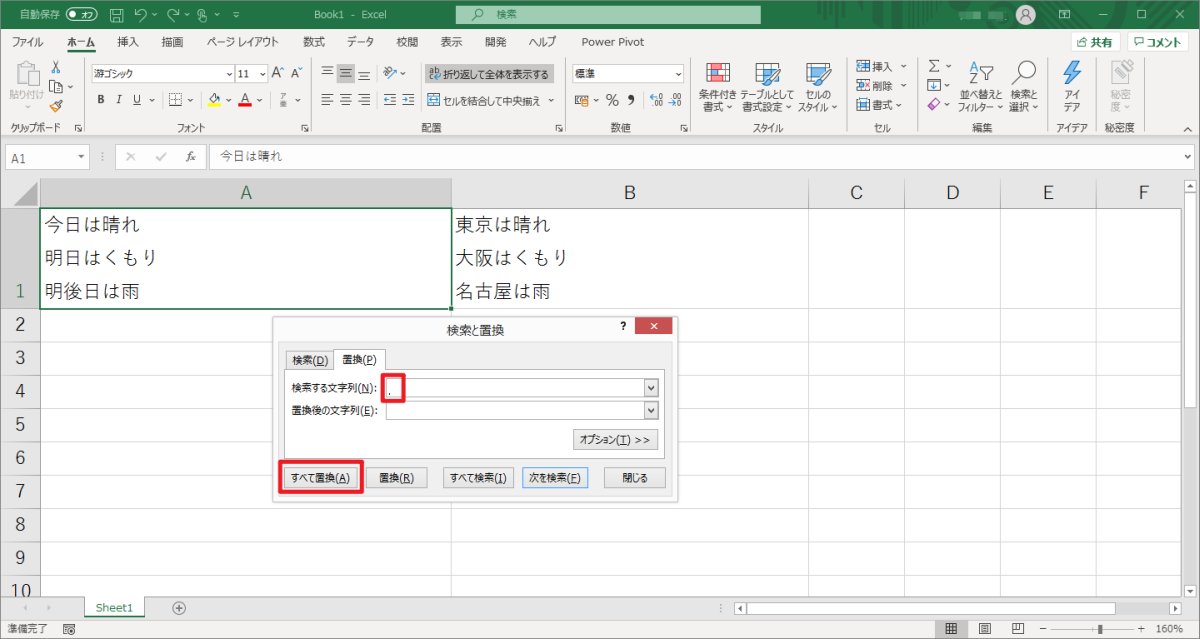
以上の3Stepでエクセルのシート内に存在するセル内改行をすべて削除することができます。
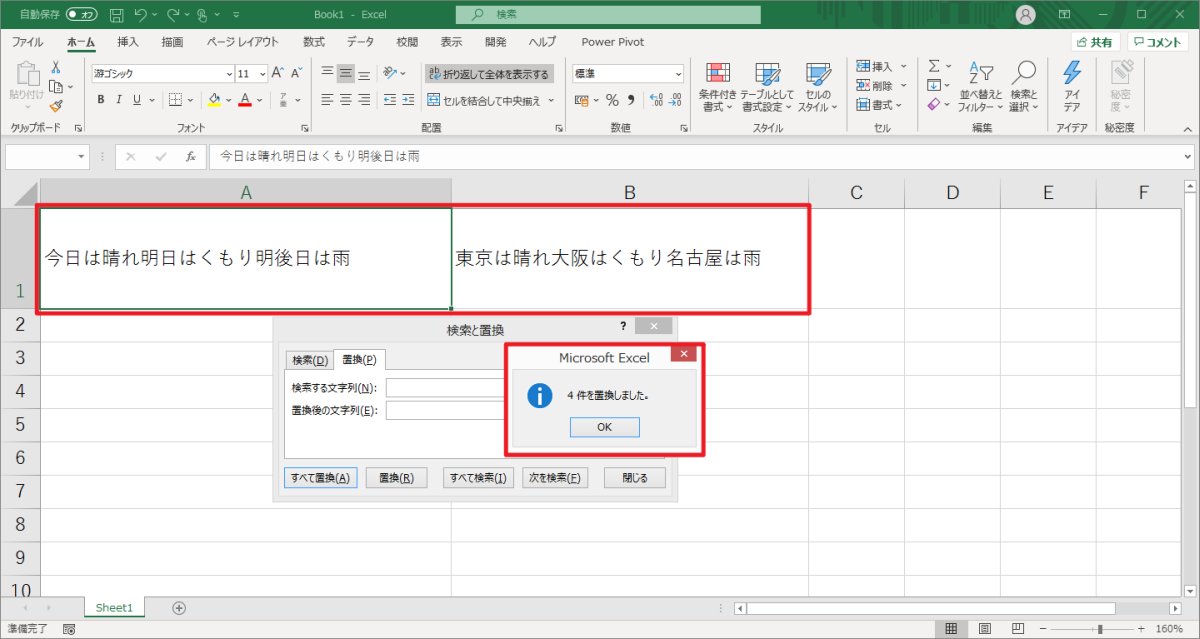
実際に実行してみると、「○件を置換しました。」というメッセージが表示され、セル内改行が空白に置換され、削除されています。
Excelのセル内改行を削除時の注意点
Excelのセルの中に存在する改行を削除するさいの注意点としては、検索と置換で「検索する文字列」の入力内容が見えない点です。
セル内改行は「Ctrlキー+Jキー」で入力できますが、見た目上はほぼ空白に見えます。
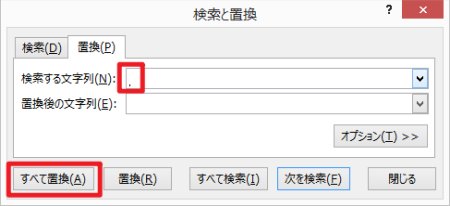
そのため、複数回上記のキーを押してしまうと、2つのセル内改行が検索する文字列に入力され、その場合、セル内改行がうまく削除できません。
エクセルの検索と置換でセル内改行を削除する場合は、検索する文字列にカーソルを当て、バックスペースやDELETEキーで削除し、Ctrl+Jを押すのは1回だけにしておきましょう。
スプレッドシートでのセル内改行の削除方法
なお、エクセルの代替サービスであるGoogleスプレッドシートにもセル内改行が入力できます。
スプレッドシートでも同じようにセル内改行を「検索と置換」機能から一括置換で削除可能です。
ただ、スプレッドシートの場合、正規表現を使い、セル内改行を表現するため、やや検索値の入力方法が異なる点があります。
まとめ・終わりに
今回、マイクロソフト365のエクセルでセル内に含まれている改行「セル内改行」を一括削除する方法を紹介しました。
「検索と置換」を使い、セル内改行を検索値に指定して、空白に置換することでセル内改行を取り除くことができます。
エクセルの場合は、正規表現などで改行を入力不可能なため、検索値で「Ctrl + J」を押してセル内改行を入力する必要があります。
一度覚えれば、エクセルのセル内改行を簡単に削除できるので、作業時間短縮にもなるのでオススメです。
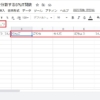

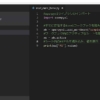
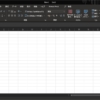

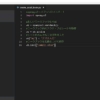
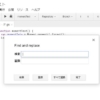
















ディスカッション
コメント一覧
まだ、コメントがありません